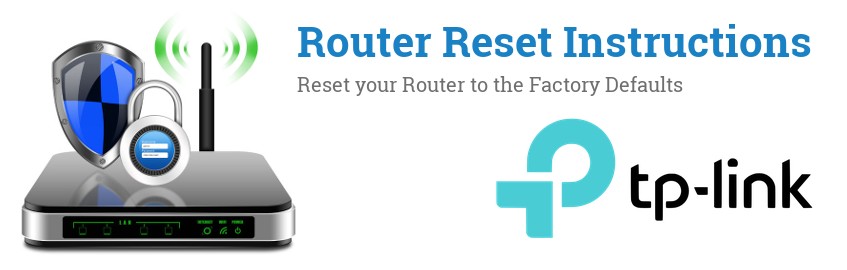
Comment réinitialiser votre routeur TP-LINK
Et rétablir le mot de passe et les paramètres par défaut
Si votre routeur TP-LINK fait des siennes ou si vous avez oublié votre mot de passe, vous pouvez le réinitialiser pour rétablir les valeurs par défaut.
Il y a deux façons assez simples de le faire :
- Option 1 : Réinitialisation via l'interface d'administration
- Option 2 : appuyer sur le bouton de réinitialisation
Lorsque vous réinitialisez votre routeur TP-LINK, tous les paramètres actuels seront également perdus, tenez-en compte avant d'effectuer la réinitialisation.
Option 1 : Réinitialisation via l'interface d'administration
Si la configuration de votre routeur TP-LINK fonctionne toujours et que vous connaissez le mot de passe administrateur, vous pouvez utiliser cette option.
- Vous avez accès au réseau de TP-LINK (Wifi ou par câble).
- Vous connaissez l'adresse IP du routeur ips du routeur par défaut de TP-LINK
- Vous connaissez le mot de passe du routeur Mots de passe par défaut du routeur de TP-LINK
Une fois que vous avez tout ce qui est nécessaire dans la liste de contrôle, nous pouvons continuer à réinitialiser votre routeur TP-LINK.
- Ouvrez un navigateur Web de votre choix (Firefox, Chrome, Safari, Internet Explorer, ...).
-
Naviguez vers
http://tplinkwifi.net(ou utilisez l'adresse IP de votre routeur TP-LINK.
Les adresses IP courantes des routeurs de TP-LINK sont :- 192.168.1.1
- 192.168.0.1
-
Connectez-vous à votre appareil avec votre nom d'utilisateur et votre mot de passe. La combinaison la plus courante pour les routeurs TP-LINK est
admin / admin. -
La page de réinitialisation peut différer quelque peu selon le modèle de votre TP-LINK, recherchez les éléments suivants :
- Advanced > System Tools > Factory Defaults > Restore
- Cliquez sur l'option réinitialisation d'usine / restauration et confirmez si nécessaire.
- Attendez un moment pour que le routeur redémarre.
Option 2 : appuyer sur le bouton de réinitialisation
Si vous ne vous souvenez pas du mot de passe de votre TP-LINK routeur, ou s'il ne fonctionne pas, c'est probablement la solution.
- Accès physique au routeur/modem de TP-LINK.
-
Un trombone ou un objet tranchant similaire.
(Cela peut ne pas être nécessaire, selon le modèle de TP-LINK que vous avez)
Étape 1 : Localisez le bouton de réinitialisation

Le bouton de réinitialisation est généralement caché dans un petit trou, mais il peut aussi parfois ressortir comme un bouton normal.
Étape 2 : Effectuer la séquence de réinitialisation de TP-LINK
La séquence de réinitialisation de votre routeur est la suivante :
- Assurez-vous que l'appareil est sous tension
- Appuyez sur le bouton de réinitialisation et maintenez-le enfoncé pendant environ 10 secondes.
- Lorsque les voyants lumineux commencent à clignoter, lâchez le bouton de réinitialisation.
- Attendez environ une minute que les lumières LED s'allument comme d'habitude.
Votre routeur TP-LINK est maintenant réinitialisé à ses paramètres d'usine.
